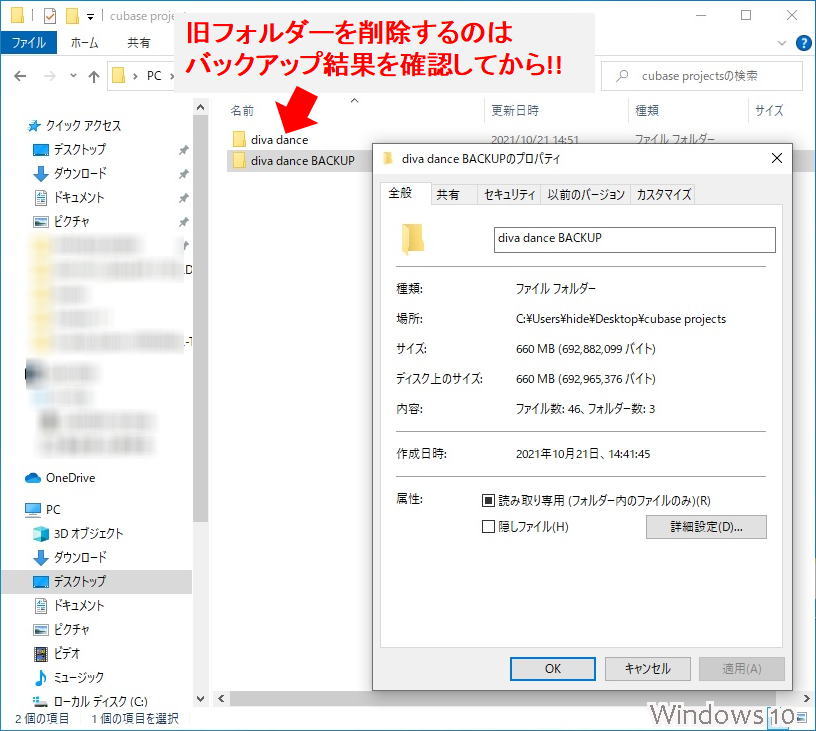不要なオーディオファイルなどを削除して空きストレージを増やす - Cubase
(プロジェクトのバックアップ)
Cubaseで最も多くのストレージを食うのはオーディオファイルです。
録音テイクを繰り返したり、編集操作やレンダリングを繰り返すことによってオーディオファイルはどんどん増えていきます。
Cubaseは不要なトラックを削除しても不要になったオーディオファイルを物理的には削除しないため、プロジェクトフォル内のAudioフォルダーなどには不使用のオーディオファイルが残ったままになります。
楽曲制作の途中で不要なオーディオファイル等を削除するのは避けた方が良いと思いますが、作業がすべて終了した段階になれば不要なものは整理したほうが良いかもしれません。
ここではCubaseのファイルメニューにある「プロジェクトのバックアップ」を使用して、必要な資源のみをコピーする(取り出す)ことによって、無駄なファイルを含んだ古いプロジェクトフォルダの削除を可能にし、それによって空きストレージを増やします。
この記事は以下の内容で構成しています。
〔2021.10.21 新規掲載、2021.10.21 最終更新〕
1. 不要ファイルを削除するプロジェクトフォルダー
この記事では「diva dance」というCubaseプロジェクトの不要ファイルを削除します。このフォルダーが「旧フォルダー」となります。
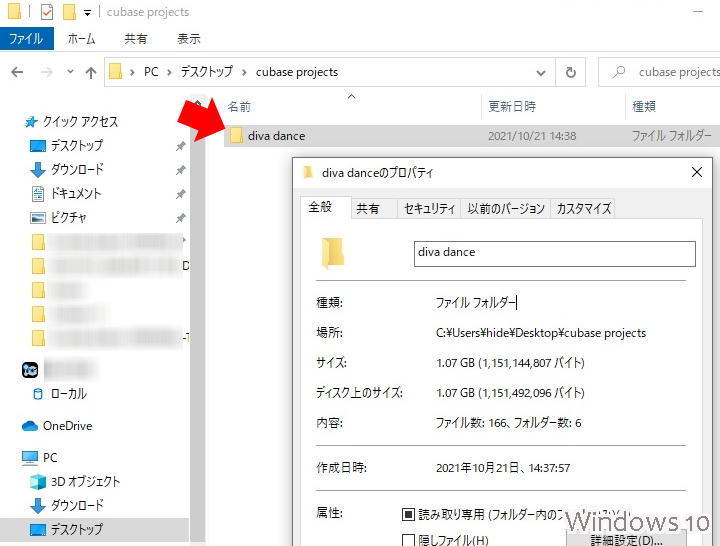
2.バックアップ用プロジェクトフォルダーを事前に作成
この記事では事前にバックアップ用プロジェクトフォルダーを作成します。もちろん空です。
慣れたらバックアップ実行のフォルダー選択時に作成しても構いません。
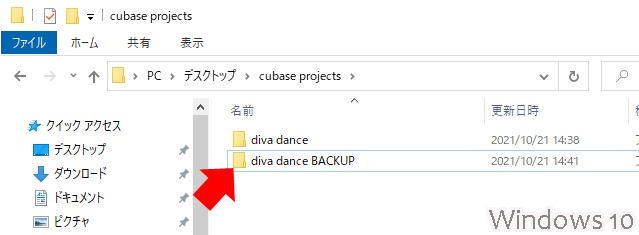
3. 旧プロジェクトのプールを整理
プロジェクトメニューのプールを開き、プールの管理情報から使用していないオーディオファイルをあらかじめ削除しておきます。これを残しておくと使用していないオーディオファイルがバックアップフォルダーにコピーされてしまいます。
プールのパネルを開いたら、適当なところでマウス右クリックするとメニューが開きます。その中から「使用していないメディアを削除」を選び、「プールから削除」を行います。
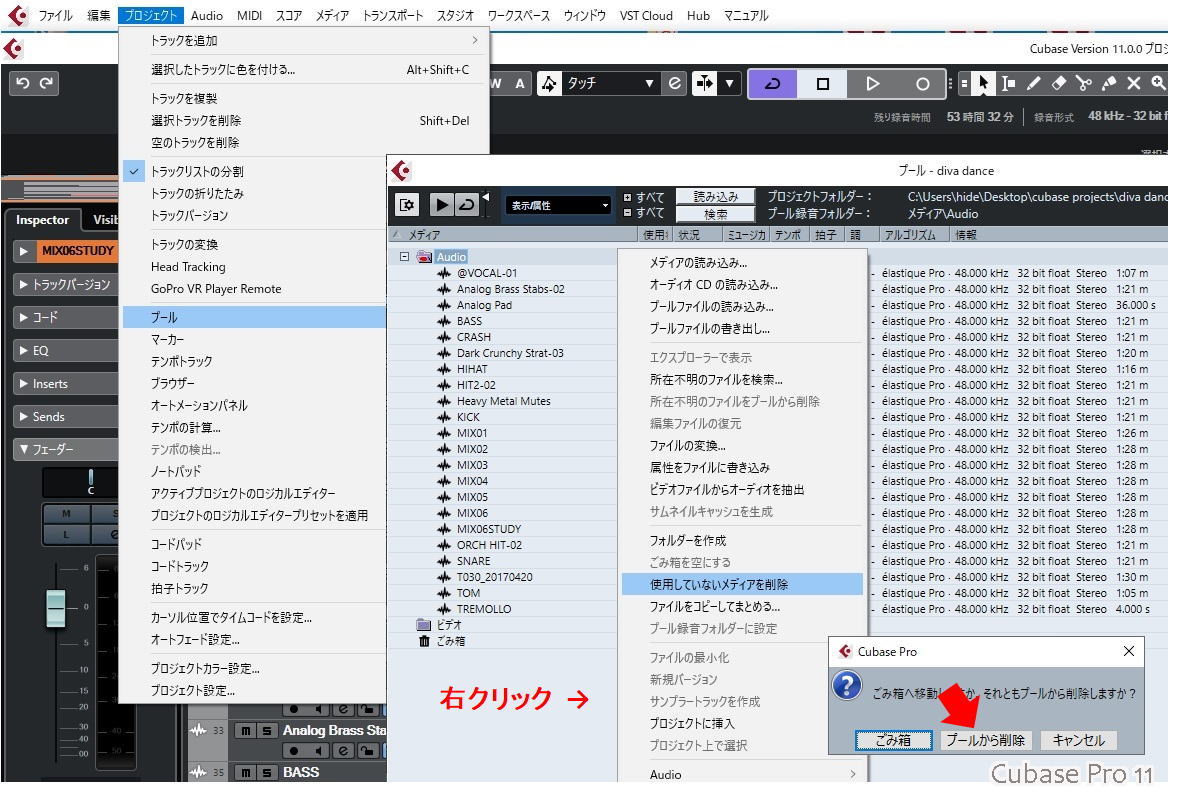
4.バックアップの実行
ファイルメニューから「プロジェクトのバックアップ」を選び、バックアップフォルダーを選択します。フォルダーを作成していない場合はここで作ってから選択しても構いません。
フォルダーを選択すると「プロジェクトバックアップのオプション」が開きます。ここでのチェックはデフォルトのままで良いと思いますが、念のために画像のとおりであることを確認します。
「OK」をクリックするとバックアップが始まります。
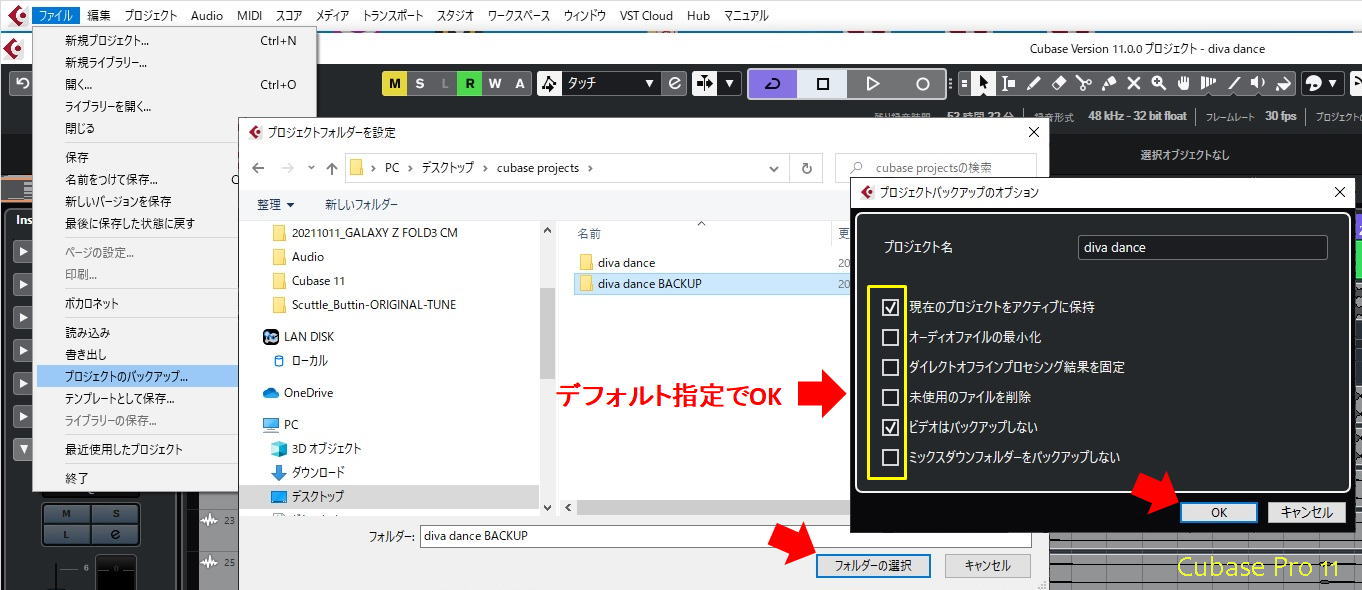
5. 旧プロジェクトフォルダーの削除
バックアップが終了したらプロジェクトは閉じて構いません。 旧フォルダーの削除はバックアップ結果を確認してからにします。可能ならしばらく保管しておいたほうがより安全だと思います。